眾所周知,Mac消息包括iMessages,SMS和MMS消息。 iMessage通常以藍色文本氣泡顯示,而SMS / MMS消息則以綠色文本氣泡顯示。 借助iMessages,您可以輕鬆地免費通過Wi-Fi或蜂窩數據網絡在iOS設備之間發送文本,照片,視頻。
如果您不小心在Mac上丟失了重要的iMessage,該怎麼辦? 還是刪除了與家人和朋友的iMessages對話? 您可以找回iMessages嗎? 不用擔心 在這裡,我們將逐步為您介紹4種易於使用的解決方案,以從Mac取回所有已刪除的iMessage。

錯誤地刪除了重要的iMessages? 還是由於任何情況意外丟失文件? 適用於Mac的Aiseesoft Data Recovery 無論您處於哪種情況,它都將幫助您克服這些陷阱。借助Aiseesoft Data Recovery for Mac,您可以快速查找和查看已刪除的iMessages。 它是功能強大且安全的數據恢復軟件。 您可以在Mac上恢復所有已刪除或丟失的文件,包括iMessages,而不會丟失任何數據。
步驟 1 啟動Mac數據恢復
在Mac上免費下載Aiseesoft Mac Data Recovery。 安裝此程序並將其啟動到Mac。 選擇“ Mac Data Recovery”,然後單擊界面左側的“開始”。

步驟 2 禁用系統完整性保護
對於運行Mac OS X El Capitan或更高版本的Mac,您需要首先禁用系統完整性保護,才能在Mac上使用數據恢復。 在此處查看詳細信息: 如何禁用系統完整性保護.
之後,您可以正常在Mac上操作Mac Data Recovery。
步驟 3 掃描Mac文件
掃描之前,您可以在主界面中檢查數據類型和硬盤驅動器。
在這裡,您可以掃描圖像,音頻,視頻,電子郵件,文檔和其他數據。 在這裡,您應該勾選“其他”。
對於驅動器,您需要勾選Mac驅動器。
此外,您還可以在Mac上掃描外部驅動器,例如相機卡,閃存驅動器卡,垃圾桶等。
單擊“掃描”,將開始掃描過程。

步驟 4 從Mac恢復iMessage
掃描完成後,您將在結果中找到列出的所有數據類型。 在左窗格中,您可以查看基本數據類型,單擊它可在右窗口中查看數據詳細信息,單擊“恢復”可將丟失或刪除的數據提取到Mac。

您可以通過選擇“路徑列表”來精確定位所需的內容,從而查看掃描結果。

當然,如果找不到要恢復的數據,只需啟動“深度掃描”即可花更多的時間來徹底徹底地進行Mac數據掃描。

您可以從“深度掃描”下的“丟失路徑”或“現有路徑”中找到丟失的iMessage文件。 選擇要恢復的文件,然後單擊“恢復”。
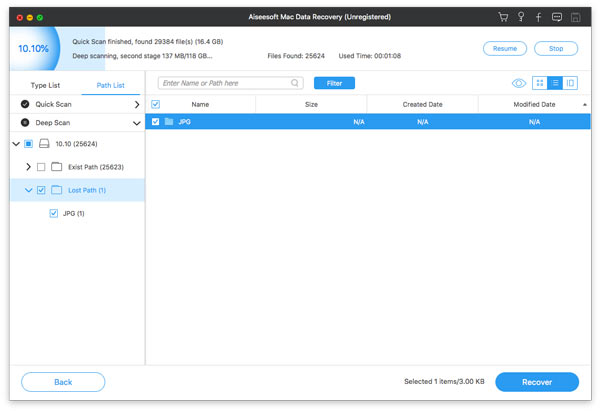
使用相同的Apple ID,您可以免費通過Wi-Fi或蜂窩數據網絡將iMessages,文本,照片或視頻,聯繫信息和群組消息發送到iOS設備和Mac。
如果您不小心刪除了Mac上的iMessage,則其他Apple設備(如iPhone,iPad或iPod touch)上的iMessage歷史記錄仍然存在。 因此,您也可以在其他iOS設備上檢查它們。
如果您還刪除了iPhone或iPad上的iMessages,則可以使用以下方法恢復已刪除的數據: FoneLab iPhone數據恢復。 它使您能夠安全,輕鬆地從iPhone,iTunes和iCloud恢復丟失的數據。

如果您想了解有關如何使用iPhone Data Recovery在iPhone上恢復iMessage的更多信息,可以單擊 這裡.
如果您在Mac或云上的iTunes或iCloud中有備份,則可以從iTunes或iCloud中恢復丟失的數據。 借助Aiseesoft iPhone數據恢復,您可以輕鬆地從iTunes備份文件和iCloud備份文件中恢復已刪除的iMessage。
如果Mac上的iTunes或iCloud中有備份,則可以從iTunes或iCloud中恢復丟失的數據。
借助Aiseesoft iPhone數據恢復,可以更輕鬆地從iTunes備份文件和iCloud備份文件進行恢復。
首先,必須確保Mac上已安裝iTunes。 下載並安裝Aiseesoft iPhone Data Recovery。
安裝後,將該程序啟動到Mac。 但是請記住不要同時操作iTunes。 然後,單擊“從iTunes備份文件中恢復”並勾選“消息”。 您還可以恢復通話記錄,聯繫人,照片,視頻等。 單擊“開始”,將開始掃描過程。 然後,選擇要從iTunes備份中恢復的郵件。
在此處了解更多詳細信息 從iTunes備份中恢復並提取已刪除的iMessage.
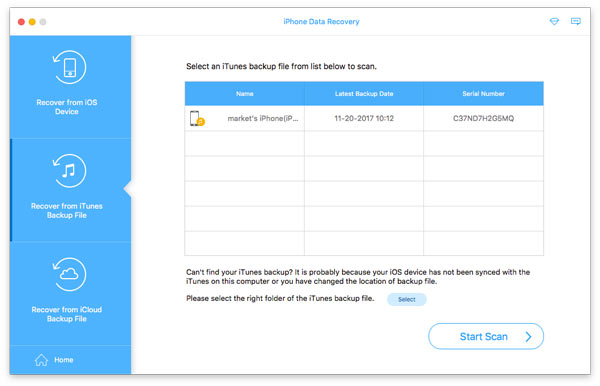
下載並安裝Aiseesoft iPhone Data Recovery。 安裝後,啟動該程序。 但是請記住不要同時操作iTunes。
然後,單擊“從iCloud備份文件中恢復”,然後使用您的Apple ID和密碼登錄到您的帳戶。 您可以預覽已備份的所有文件。 然後,從“郵件和聯繫人”下選擇“郵件”和“郵件附件”,然後單擊“下一步”。 完成所有這些操作後,您可以將iMessages恢復到Mac。
結論
這些方法有用嗎? 您解決了所有問題嗎? 如果您逐步遵循我們的建議,則可以直接恢復已刪除的iMessage。 借助適用於Mac的Aiseesoft Data Recovery,您不僅可以恢復已刪除的iMessage,還可以恢復丟失的照片,視頻,WhatsApp,聯繫人,通話記錄等。現在是時候體驗此快速,安全的軟件,並取回所有已刪除的iMessages 。